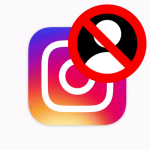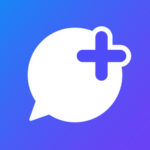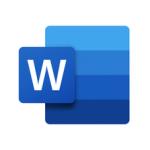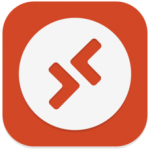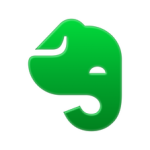iTunes、使ってますか?近頃はアプリのダウンロードはもとより、iOSアップデートもiPhone単体でできるOTA( Over The Air)で行うユーザーが増えて、まったくiTunesを使わないという人も多いかもしれません。実は、MacやWindows PC上のiTunesでiOSアップデートを行なった場合には、ダウンロードした最終のiOSのファームウェアが保存されます。このファームウェアがどこに保存されるか、今回はそのありかを見るける方法を紹介します。
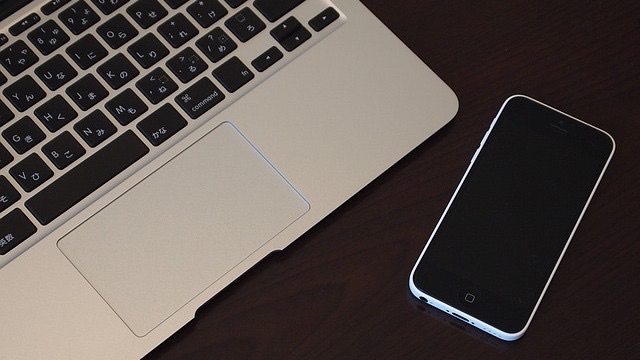
iTunesは、新しいiOSのアップデートがあるたびにiPhoneの新しいファームウェアを保存します。このファイルは、iTunesからiPhoneにダウンロード&インストールされたのちもコンピュータ内に保存されたままです。そして、より新しいiOSアップデートが行われると削除され、最新だけが保存されます。
このファームウェア「.ipswファイル」のありかさえわかれば、iOSデバイスを復元やアップデートを必要とした場合に、再度そのファイルを指定して行うことができます。また、各バージョンを保存場所から別の場所に保存し直すことができれば、任意のバージョンにダウングレードすることも自由です(Appleの署名切れに注意!)。
また、MacやWindows PCのストレージ容量に不安がある場合には、「.ipswファイル」はサイズが大きいのでスペースを確保するために削除することもできます。
Mac上のiTunesでダウンロードしたiOSファームウェアを見つける方法
MacのiTunesで保存されたiOSファームウェア「.ipswファイル」は、
\Users\username\Library\iTunes\iPhone Software Updates\
にあります。
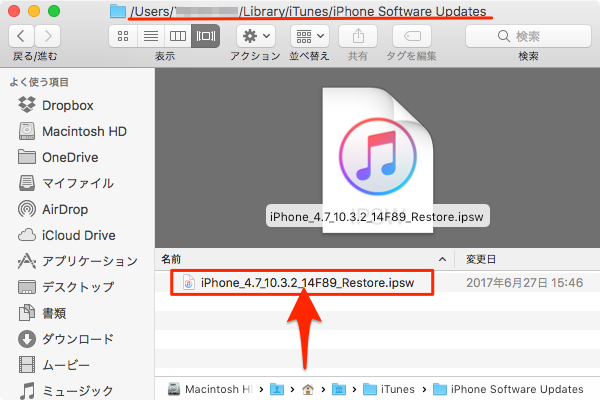
Windows PC上のiTunesでダウンロードしたiOSファームウェアを見つける方法
Windows PC上のiTunesで保存されたiOSファームウェア「.ipswファイル」は、
\Users\username\AppData\Roaming\Apple Computer\iTunes\iPhone Software Updates\
にあります。
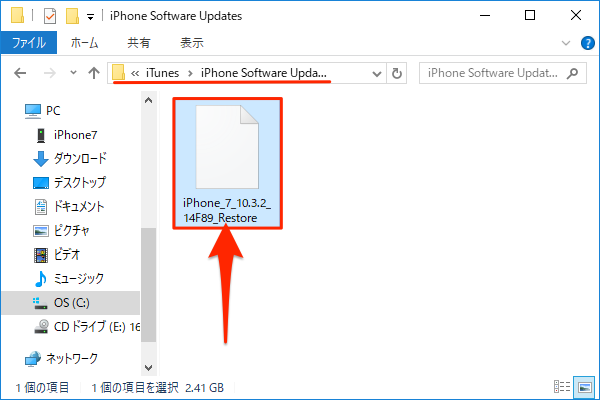
「.ipswファイル」はサイズが大きいとはいえ、最近のパソコンは大容量なので、ファームウェアを別フォルダに保存して何かあったときのために備えるというのも手ではあります。その際には、ファームウェアのバージョンが実際にiPhoneにインストールできるか確認する必要がありますね。